初始化仓库
$ git init
提交代码
$ git add .
$ git commit -m “”
查看状态
$ git status
查看修改
$ git diff
2
+change
$ git diff > 1.diff
将diff修改写到1.diff文件中
查看提交历史
$ git log
1 | commit acbcfcfa48c89deb725aae9e03a68a2f5abaa1d4 |
简化版本信息
$ git log –pretty=oneline
2
3
99f733644454644d90b8ee39c6737dc283c78cec change readme.txt
58110376e350d36c8df095b17ff2ecb44906eae2 add readme.txt
查看命令历史
$ git reflog
2
3
4
5
99f7336 HEAD@{1}: reset: moving to HEAD^
acbcfcf HEAD@{2}: commit: change 2
99f7336 HEAD@{3}: commit: change readme.txt
5811037 HEAD@{4}: commit (initial): add readme.txt
回退版本
HEAD指向当前版本,HEAD^是上一版本,HEAD^^是上上版本,HEAD~100是上100个版本--hard是强制抹除修改,未提交的修改会丢失。
git reset –hard 慎重使用--mixed是保存修改,相当于重新提交。
回到上一版本
$ git reset –hard HEAD^
回到某一历史
$ git reset –hard commitid
工作区与暂存区
respository文件夹:工作区.git:版本库,包含了stage(暂存区),分支master,指针HEADgit add是把文件修改放到了暂存区,git commit把暂存区的内容提交到了分支,没有提交到暂存区的修改是不会被提交到分支的
提交的事件线:工作区->git add->暂存区->git commit->分支
撤销修改
git管理的是修改,而不是文件
- 清空工作区的修改,回到最近一次git commit或git add时的状态(用版本库的版本替换工作区的版本):git checkout – readme.txt (注意:git checkout 是切换分支命令)
- 撤销add后,commit前在暂存区的修改,将暂存区的修改放回工作区:git reset HEAD readme.txt(注意:reset可以回退版本,还可以撤销add到暂存区的内容,回退到工作区,如果要撤销在工作区的修改,可以再次checkout – file)
- 撤销commit之后,push之前:版本回退,git reset
- git push:无法撤销
删除文件
确定删除
git rm filename
git commit
撤销删除,找回文件
git checkout – filename
注意:git checkout是使用版本库中的最新版本替换工作区的版本,即撤销git add/rm之前的修改
远程仓库
- 本地库master与远程库origin关联,origin为远程库的默认叫法
$ git remote add origin git@github.com:XXX/learngit.git(XXX为你的github账户名)
- 将本地库中的所有内容推送到远程库中,加上-u将本地master分支和远程origin分支关联起来,以后推送就可以直接使用git push简化命令
$ git push -u origin master
- 以后推送使用以下命令
$ git push origin master
- 把远程库克隆到本地,使用https速度慢,而且每次都要输入口令
$ git clone ssh或https
- push与pull
- push:本地 –> 远程,如果本地超前远程,需要push
- pull:本地 <– 远程,如果本地落后远程,需要pull
分支管理
HEAD指向当前分支--master分支,master指向最新提交
创建分支
- 创建分支
将当前分支中的所有文件拷贝到新分支$ git branch second
- 切换到分支
$ git checkout second
- 创建+切换到分支
$ git checkout -b second
- 查看当前分支
$ git branch
合并分支
- 合并指定分支到当前分支(主分支)
$ git branch master
$ git merge second - 撤销合并操作
$ git reset
- 合并模式
- ”fast forward”模式:合并分支默认使用”fast forward”模式,删除分支会丢掉分支信息,合并后看不出做过合并
- 普通模式:禁用”fast forward” 使用普通模式,合并后的历史可以看出曾经做过合并,在merge时生成一个新的commit。
禁用”fast forward”并且加上了commit描述:$ git merge –no-ff -m “merge with no-ff” second
如果出现冲突:git status->修改冲突->git add->git commit
git rebase origin master
如果出现冲突:git status->修改冲突->git add->git rebase --continue
1 | git merge:用于合并分支 |
git rebase:会把本分支的commits顶到最顶端,比如合并feature分支到master上,会把整个 feature 分支移动到 master 分支的后面,有效地把所有 master 分支上新的提交并入过来。但是,rebase 为原分支上每一个提交创建一个新的提交,重写了项目历史,并且不会带来合并提交。
rebase最大的好处是你的项目历史会非常整洁。首先,它不像 git merge 那样引入不必要的合并提交。其次,如上图所示,rebase 导致最后的项目历史呈现出完美的线性——你可以从项目终点到起点浏览而不需要任何的 fork。这让你更容易使用 git log、git bisect 和 gitk 来查看项目历史。
查看分支
$ git log
- 查看分支合并图
$ git log –graph
$ git log –graph –pretty=oneline –abbrev-commit
删除分支
$ git branch -d second
$ git branch -D second:强行删除一个没有合并过的分支
$ git push origin –delete second 删除远程分支
分支管理策略
本地分支:master,dev,bug,feature
远程分支:origin,dev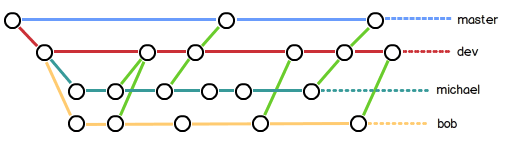
解决冲突
- 查看冲突
$ git status
- 查看分支合并图 git log –graph
$ git log –graph –pretty=oneline –abbrev-commit
- 解决冲突
合并分支发生冲突后,解决冲突步骤:查看冲突->修改->提交->合并完成
bug分支
将当前无法提交到现场先保存起来,使工作区恢复clean状态,修复bug后,再将保存的东西解开
- 将工作现场先保存起来:git stash
- 查看保存现场记录:git stash list
- 恢复工作线程
- git stash apply :stash内容不删除,需要使用git stash drop手动删除
- git stash pop:恢复的同时将stash的内容删除
- git stash apply stash@{0}:有多个stah时,指定恢复到某个stash
feature分支
新添加功能时创建feature分支,开发完成合并到主分支,最好在开发新功能时为每一个新功能创建一个分支
多人协作
查看远程库
- 查看远程库的信息
$ git remote
- 查看远程分支详细信息
$ git remote -v
推送分支
将本地某个分支中的所有提交推送到远程库
$ git push origin master
一般只推送master和dev分支,其他可以在本地放着
抓取分支
创建本地dev分支:
$ git checkout -b dev origin/dev
- git pull提示“no tracking information”,设置dev和origin/dev的链接:
$ git branch –set-upstream dev origin/dev
$ git pull
$ git add/commit/push
- 注意:如果git pull时提示“no tracking information”,则需要指定本地master/dev分支与远程origin/dev分支的链接后,才能pull
$ git branch –set-upstream dev origin/dev 已弃用
$ git branch –set-upstream-to=origin/dev dev 最新用法
多⼈人协作的⼯工作模式:
(1)git push origin branch-name
(2)如果推送失败,则因为远程分⽀支⽐比你的本地更新,需要先⽤用git pull试图合并;
(3)如果合并有冲突,则解决冲突,并在本地提交;
(4)没有冲突或者解决掉冲突后,再⽤用git push origin branch-name推送就能成功!
标签
添加标签
- 添加标签
$ git tag v1.0
- 补加标签
$ git log –pretty=oneline –abbrev-commit
$ git tag v0.9 commitid - 添加说明
用-a指定标签名,-m指定说明文字:$ git tag -a v0.1 -m “version 0.1 released” 3628164
- 私钥签名标签
$ git tag -s v0.2 -m “signed version 0.2 released” fec145a
查看标签
- 查看所有标签
$ git tag
- 查看标签信息
$ git show v0.9
注意,标签不是按时间顺序列出,而是按字母排序的。
推送标签
- 推送某一标签
$ git push origin v1.0
- 推送本地所有未推送标签
$ git push origin –tags
删除标签
- 删除本地标签
$ git tag -d v1.0
- 删除远程标签
- 需要先删除本地标签:
$ git tag -d v1.0
- 推送到远程:
$ git push origin :refs/tags/v1.0
- 需要先删除本地标签:
github使用
SSH
1 | $ ssh-keygen -t rsa -C "xxxxx@xxxxx.com" |
为开源仓库贡献代码
fork
在GitHub上,可以任意Fork开源仓库
提交修改
自己拥有Fork后的仓库的读写权限,从自己帐号克隆仓库,然后提交到自己的仓库
pull request
请求官方接受修改
自定义git
配置用户名和email
如果遇到以下问题:1
2
3
4
5
6
7
8
9
10
11*** Please tell me who you are.
Run
git config --global user.email "you@example.com"
git config --global user.name "Your Name"
to set your account's default identity.
Omit --global to set the identity only in this repository.
>>>fatal: unable to auto-detect email address (got 'xxx@xxx.(none)')
需要配置用户名和邮箱:
$ git config –global user.name “Your Name”
$ git config –global user.email “email@example.com“
给git命令添加颜色
$ git config –global color.ui true
忽略特殊文件
- 忽略文件的原则
- 忽略操作系统自动生成的文件,比如缩略图等;
- 忽略编译生成的中间文件、可执行文件等,也就是如果一个文件是通过另一个文件自动生成的,那自动生成的文件就没必要放进版本库,比如Java编译产生的.class文件;
- 忽略你自己的带有敏感信息的配置文件,比如存放口令的配置文件。
- 强制添加被忽略的文件
$ git add -f App.class
查看想添加的文件被.gitignore中的哪条规则忽略了
$ git check-ignore -v App.class
注意:.gitignore文件本身要放到版本库里,并且可以对.gitignore做版本管理
配置别名
$ git config –global alias.st status
$ git config –global alias.co checkout
$ git config –global alias.ci commit
$ git config –global alias.br branch
$ git config –global alias.unstage ‘reset HEAD’
$ git config –global alias.last ‘log -1’
$ git config –global alias.lg “log –color –graph –
注意:--global是针对当前用户起作用的,如果不加,那只针对当前的仓库起作用
配置文件
每个仓库的Git配置文件都放在.git/config文件中,查看配置文件
$ cat .git/config
2
3
4
5
6
7
8
9
10
11
12
13
14
repositoryformatversion = 0
filemode = false
bare = false
logallrefupdates = true
symlinks = false
ignorecase = true
hideDotFiles = dotGitOnly
[remote "origin"]
url = git@xxx
fetch = +refs/heads/*:refs/remotes/origin/*
[branch "master"]
remote = origin
merge = refs/heads/master
$ cat ~/gitconfig
2
3
4
5
6
7
8
9
10
11
email = xxx
name = xxx
[color]
ui = true
[alias]
st = status
co = checkout
br = branch
[gui]
encoding = gbk
要删除别名,直接把对应的行删掉即可
改错了,可以删掉文件重新通过命令配置
自己搭建git服务器
(1)安装git
sudo apt-get install git
(2)创建一个git用户,用来运行git服务
sudo adduser git
(3)创建证书登录
收集所有需要登录的用户的公钥,就是他们自己的id_rsa.pub文件,把所有公钥导入到/home/git/.ssh/authorized_keys文件里,一行一个
(4)初始化Git仓库
sudo chown -R git:git sample.git
(5)禁用shell登录
出于安全考虑,第二步创建的git用户不允许登录shell,这可以通过编辑/etc/passwd文件完成。找到类似下面的一行:
git:x:1001:1001:,,,:/home/git:/bin/bash
改为:
git:x:1001:1001:,,,:/home/git:/usr/bin/git-shell
这样,git用户可以正常通过ssh使用git,但无法登录shell,因为我们为git用户指定的git-shell每次一登录就自动退出。
(6)克隆远程仓库
git clone git@server:/srv/sample.git
(7)要方便管理公钥,用Gitosis;
要像SVN那样变态地控制权限,用Gitolite。
安装可视化工具gitk
gitk是需要tcl/tk支持的,所以安装gitk之前必须安装tcl/tk。
tcl/tk下载:http://www.tcl.tk/software/tcltk/download.html
git命令汇总
git init
git add
git commit
git rm
git status
git diff
git log (–pretty=oneling)
git reflog
git checkout – filename
git reset HEAD filename
git reset –hard HEAD^(commitid)
git add remote origin git/https
git push/pull/clone
git branch second
git checkout second
git checkout -b second
git branch
git branch -d second
git log –graph –pretty=oneline –abbrev-commit
git stash
git stash list
git stash apply
git stash drop
git stash pop
git stash apply stash@{0}
git remote -v
git checkout -b dev origin/dev
git branch –set-upstream-to=origin/dev dev
git pull
git tag name
git tag tagname commitid
git tag -a tagname -m “description”
git tag
git show tagname
git push origin tagname
git push origin –tags
git tag -d tagname
git push origin :refs/tags/tagname
ssh-keygen -t rsa -C “xxxxx@xxxxx.com“
cat ~/.ssh/id_rsa.pub
ssh -T git@github.com (github)
git add -f App.class
git config user.name “username”
git config user.email “email”
git config –global alias.st status
本文为阅读廖雪峰的官方网站中的git教程的学习笔记,仅为自己的一点学习记录,原文写的非常好,作者很厉害,有兴趣的朋友可以阅读原文:廖雪峰的官方网站的git教程